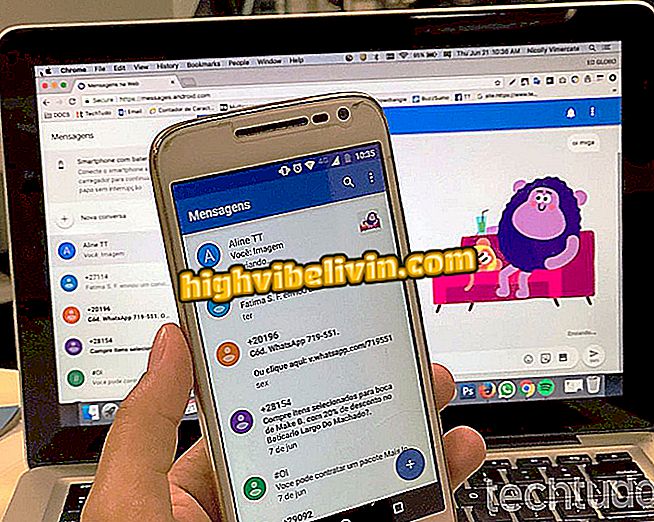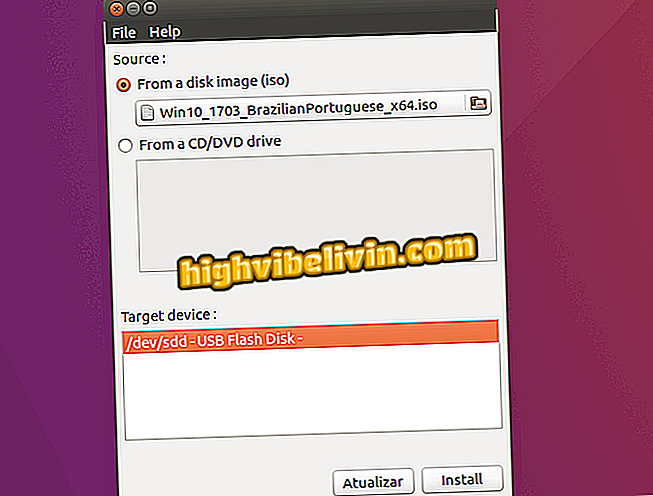Sådan opsættes og aktiveres Forstyr ikke tilstand på iPhone med iOS 11
IPhone (iOS) har en indbygget funktion, der blokerer mobile notifikationer. Funktionen Ikke forstyrr er nyttig for at undgå forstyrrelser fra sociale netværk under arbejdet eller forhindrer telefonen i at ringe eller vibrere om natten og forstyrre din søvn. I IOS 11 kan systemet også registrere, hvornår brugeren automatisk skifter meddelelser til og fra.
Se næste trin, hvordan du konfigurerer og bruger Ikke forstyrr tilstand på iPhone. Det er værd at huske på, at nogle funktioner, der præsenteres i vejledningen, kun er tilgængelige i den nyeste version af Apple-systemet - iOS 11, som er kompatibel med telefoner, der blev lanceret efter 2013, undtagen iPhone 5C.

Hvad ændrer sig med iOS 11: Se, hvad der er nyt i systemet
IOS 11-nedbrud viser iPhone-fotos på skærmen låst med adgangskode
Sådan konfigureres
Trin 1. Åbn iOS-indstillingerne og tryk på "Forstyr ikke".

Få adgang til indstillingerne Ikke forstyrr
Trin 2. For at indstille en stille tid skal du aktivere "Planlagt" elementet og trykke på nedenstående indstilling for at indstille start og stop tid for "Forstyr ikke". På den måde vil den pågældende funktion hver dag blive aktiveret, og du vil ikke blive generet. Funktionen er ideel til brug om natten.

Konfiguration Forstyr ikke tidsplan
Trin 3. I indstillingen "Mute" kan du vælge, om kun meddelelser skal slås fra, når iPhone er slukket eller altid tændt. I sidstnævnte tilfælde, selvom du bruger enheden, bliver meddelelser tavs.

Indstilling, når iPhone vil blive dempet
Trin 4. Tryk på "Tillad" for at vælge, hvilke opkald du gerne vil modtage. Alternativet "Alle" tillader nogen at ringe; "Ingen" tavler alle forbindelser; og "Favoritter" tillader kun opkald fra dine foretrukne kontakter i din telefonbog. Se, hvordan du tilføjer og administrerer dine iOS favoritkontakter.

Tillader tilslutninger under ikke forstyrr tilstand
Trin 5. Hvis du vil, kan du tillade ringetonen af vigtig c, selvom ikke forstyrrelse er tændt. Bare tjek alternativet "Gentag links". På denne måde vil iPhone ikke slå et andet opkald fra samme nummer på mindre end tre minutter.

Tillader gentagne opkald
Trin 6. Forstyr ikke under kørslen, så du kan tavle meddelelser, hvis du kører. For at konfigurere det skal du trykke på "Aktiver" og vælge, om du vil aktivere funktionen automatisk baseret på din bevægelse, tilslutning til et Bluetooth-tilbehør eller manuelt.

Indstilling må ikke forstyrres ved kørsel
Trin 7. Du kan også oprette automatiske svar, når du kører. For at gøre det skal du trykke på "Automatisk svar til" og vælge en kontaktgruppe. Nedenfor kan du i "Auto svar" redigere meddelelsen om automatisk svar.

Opsætning af automatisk svar
Sådan aktiveres manuelt
Du kan også manuelt aktivere Forstyr ikke og ikke forstyrr når du kører. Før det er det dog nødvendigt at tilføje genvej til det nye iPhone kontrolcenter. For at gøre dette skal du følge nedenstående trin.
Trin 1. Åbn iOS-indstillingerne og tryk på "Control Center". Tryk derefter på "Tilpas kontrol".

Åbn kontrolcenterindstillinger
Trin 2. Skub skærmen til afsnittet "Flere betjeninger" og tryk på knappen "+" til venstre for "Forstyr ikke ved kørsel".

Tilføjelse af genvej for ikke at forstyrre tilstand, når du kører
Trin 3. Nu for at aktivere eller deaktivere funktionen, skal du blot glide fingeren fra nederste kant af skærmen mod midten for at åbne kontrolcenteret og trykke på halvmåneikonet for at aktivere ikke forstyrrelsestilstand. Forstyr ikke, når kørslen kan aktiveres ved hjælp af bilikonet.

Tænd for Forstyr ikke tilstand manuelt
Tag tipsene for at indstille Forstyr ikke og undgå distraktioner under dit arbejde eller under kørslen.
iOS 11 har problemer med opbevaring på iPhone 6S? Du kan ikke svare på dette emne